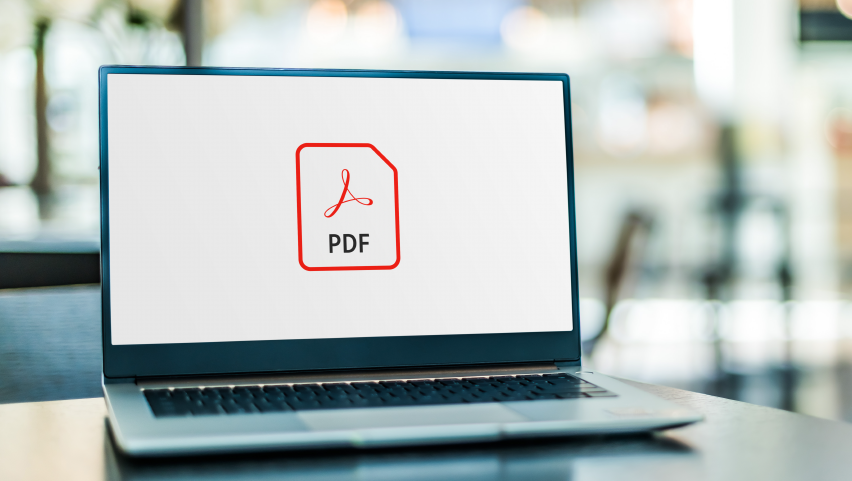
Penggunaan dokumen non-fisik dalam bentuk PDF saat ini sudah marak digunakan untuk berbagai kebutuhan. Jangan sampai kamu ketinggalan info cara menggabungkan file PDF ini, ya guys! Tenang, Telkomsel udah merangkum caranya di artikel ini, kok!
Untuk tau cara menggabungkan file PDF di Android atau di laptop sebenarnya sangat mudah, syaratnya kamu harus terkoneksi dengan internet. Makanya, pastikan dulu kuota internet kamu tersedia dengan beli paket internet di MyTelkomsel!
Saat ini, tersedia beragam paket internet murah yang didukung oleh jaringan kuat dan luas dari Telkomsel. Paket internet seperti Kuota Ketengan hingga Combo SAKTI pasti cukup untuk penggunaan sehari-hari, termasuk untuk menggabungkan file PDF.
Baca Juga: Cara Membuat PDF di HP Dengan Mudah!
Ketika kamu ingin menggabungkan file PDF menjadi satu kesatuan, kamu bisa melakukannya melalui dua gawai, yakni hp Android dan laptop. Di masing-masing gawai, kamu bisa memilih untuk melakukannya secara online atau offline.
Simak penjelasan lengkapnya berikut ini.
-
Menggabungkan File PDF di Android Pakai Smallpdf
Smallpdf.com merupakan situs web penyedia layanan pengolah PDF mulai dari konversi file ke pdf atau sebaliknya, hingga menggabungkan beberapa file pdf menjadi satu. Apabila kamu memilih cara ini, otomatis kamu perlu sambungan internet karena layanan ini daring.
Cara menggabungkan file PDF melalui situs Smallpdf adalah dengan membukanya lewat browser. Pada halaman beranda scroll ke bawah lalu akan tampak beberapa pilihan layanannya. Klik opsi “Merge File”. Setelahnya klik “Choose File”.
Sistem akan membuka folder penyimpanan di Android kamu. Carilah file pdf yang akan digabungkan satu per satu. Tunggu hingga file tersebut terupload. Apabila masih ada file yang ingin digabung, pilih “Add More” dan tambahkan file lainnya.
Jika semua file yang ingin digabung sudah terunggah, klik “Merge PDF!”. Selanjutnya, akan muncul halaman berisi judul, opsi “Download”, “Export As”, dan “Share”. Judul dapat diubah sebelum kamu men-download file tersebut. Klik “Download” apabila sudah sesuai.
File PDF gabungan kamu akan ter-download secara otomatis dan masuk ke folder penyimpan file unduhan di ponsel Android. Mudah, kan?
-
Menggabungkan File PDF di Android Pakai Ilovepdf
Sama seperti Smallpdf.com, Ilovepdf.com juga merupakan situs web penyedia layanan pengolah PDF. Adapun cara menggabungkan file PDF melalui situs ini secara online hampir sama dengan Smallpdf.
Perbedaan antara Smallpdf.com dan Ilovepdf.com terletak pada tampilan, penamaan instruksi, dan fitur-fitur penunjang yang disediakan.
-
Menggabungkan File PDF di Android Pakai PDF Merge
Cara berikutnya untuk menggabungkan file PDF di Android bisa menggunakan PDF Merge. Berbeda dari dua alat sebelumnya, PDF Merge merupakan aplikasi Android untuk mengolah PDF secara offline.
Jika menggunakan cara ini, pastikan kamu sudah men-download aplikasi tersebut melalui Play Store. Selanjutnya buka aplikasi, unggah file PDF yang ingin digabungkan ke dalam aplikasi. File yang sudah digabung akan terdata di penyimpanan aplikasi.
-
Menggabungkan File PDF di Android Pakai PDF Ultis
Aplikasi PDF Ultis sudah di-download oleh lebih dari 1 juta pengguna. Cara menggunakan aplikasi ini untuk menggabungkan file PDF hampir sama dengan aplikasi PDF Merge. Perbedaannya terletak pada tampilan, penamaan instruksi, dan ketersediaan fitur.
Baca Juga: 6 Aplikasi Edit Foto Simpel di HP Android, Download Gratis
-
Menggabungkan File PDF di Laptop Pakai Smallpdf
Cara menggabungkan file PDF di laptop atau di HP menggunakan smallpdf.com hampir sama. Letak perbedaan ada pada tampilan. Selain itu, penggunaan smallpdf.com lewat laptop memudahkan kita untuk menyeret file dari folder penyimpanan ke dalam situs.
-
Menggabungkan File PDF di Laptop Pakai Ilovepdf
Cara menggabungkan file PDF di laptop atau di hp menggunakan ilovepdf.com hampir sama. Letak perbedaan ada pada tampilan. Selain itu, penggunaan ilovepdf.com lewat laptop memudahkan kita untuk menyeret file dari folder penyimpanan ke dalam situs.
-
Menggabungkan File PDF di Laptop Pakai Adobe Acrobat Pro
Kamu perlu memastikan ketersediaan software ini di laptop kamu sebelum menggunakannya. Apabila perlu men-download, bukalah situs adobe.com. Selanjutnya akan ada pilihan untuk men-download software ini.
Cara kerja pengolahan file PDF di software ini hampir sama ketika menggunakan aplikasi di Android. Hanya saja ada beberapa fitur lanjutan yang harus kamu beli agar bisa menggunakannya.
-
Menggabungkan File PDF di Laptop Pakai PDFsam
PDFsam merupakan kependekan dari PDF Split and Merge. Dengan kata lain, fitur utama software ini adalah memisahkan dan menggabungkan file PDF. Kamu bisa mengunduh dan menggunakan software ini secara gratis dan offline.
Baca Juga: 4 Cara Download Aplikasi Laptop dengan Sekali Klik
Demikian beberapa cara menggabungkan file PDF di Android dan di laptop yang bisa kamu lakukan. Intinya setiap pilihan tersebut perlu peran koneksi internet, baik untuk men-download aplikasi atau software maupun saat memproses via website.
Penuhi setiap kebutuhan internet kamu dengan mudah lewat aplikasi MyTelkomsel, ya! Download aplikasinya di Play Store sekarang juga!

















 10
10